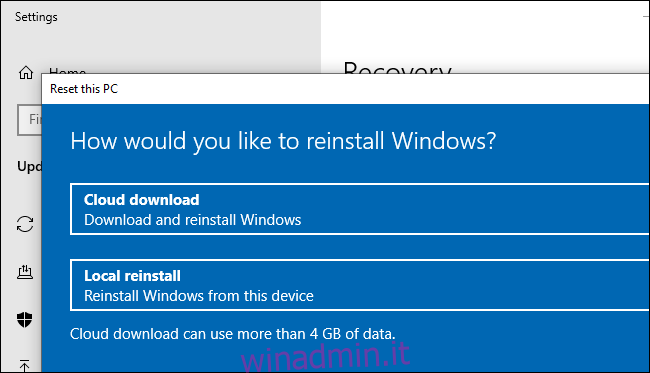L’aggiornamento 20H1 di Windows 10 avrà un “Download dal cloud” che scarica i file Windows più recenti da Microsoft e lo utilizza per reinstallare Windows. Ora, Aaron Lower di Microsoft ha spiegato esattamente come funzionerà Cloud Download.
In un post sul blog pubblicato sul blog di Windows Insider di Microsoft, Lower ripercorre la cronologia delle opzioni di ripristino integrate di Windows 10, comprese le partizioni di ripristino. Spiega come funziona la funzione di ripristino integrata di Windows 10:
Il successivo importante miglioramento è arrivato con Windows 10 e il ripristino “senza immagini”. Questo viene fatto costruendo una nuova copia di Windows dall’installazione esistente. Poiché questo approccio non utilizza un’immagine di ripristino, consente di risparmiare spazio di archiviazione sul disco e preserva gli ultimi aggiornamenti di sicurezza. Il compromesso di questo approccio è che può richiedere più di 45 minuti e non è sempre possibile riparare Windows se l’installazione è in uno stato davvero scadente o è troppo danneggiata. È qui che l’ultima opzione di download dal cloud in Ripristina questo PC può aiutare.
Oltre a impiegare un po ‘di tempo in più e richiedere un’installazione di Windows non danneggiata, la funzione di ripristino senza immagini standard ha un altro problema che Lower non menziona: se non hai installato gli ultimi aggiornamenti di Windows, dovrai installarli dopo aver eseguito il ripristino processi.
La nuova funzionalità Cloud Download evita questi inconvenienti. Ora, invece di tentare di raccogliere tutti i file di cui ha bisogno dalla memoria locale del tuo computer, Windows può scaricare i file di installazione di Windows più recenti dai server di Microsoft. Riceverai i file più recenti, quindi non saranno necessari aggiornamenti di grandi dimensioni in seguito. È proprio come creare un’unità USB con l’ultima versione di Windows 10 e reinstallarla da quella, tranne per il fatto che non devi preoccuparti di creare il supporto di installazione.
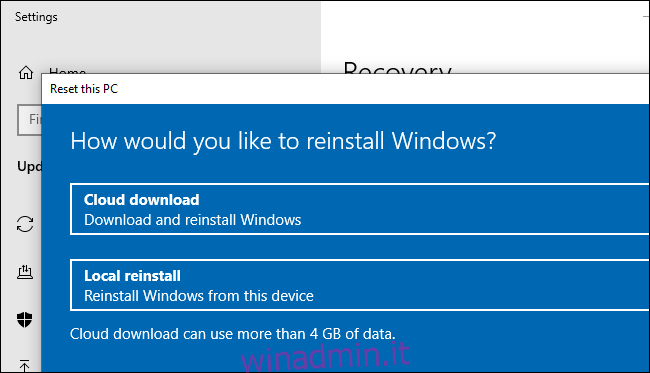
Per utilizzare questa funzione sull’aggiornamento 20H1 di Windows 10, attualmente in fase di sviluppo, devi solo andare su Impostazioni> Aggiornamento e sicurezza> Ripristino e fare clic su “Inizia” in Ripristina questo PC. Dopo aver scelto di conservare i file o rimuovere tutto dal PC, è possibile scegliere “Download dal cloud” per scaricare i file di installazione dai server Microsoft o “Reinstallazione locale” per utilizzare i file locali sul sistema.
Lower spiega esattamente cosa succede anche durante il processo di ripristino. In sintesi, Windows scaricherà i file e quindi si riavvierà in Ambiente ripristino Windows, l’ambiente di ripristino di Windows. Il processo di installazione raccoglierà i driver dal tuo attuale sistema Windows, assicurando che il tuo hardware continuerà a funzionare. Inoltre “applica le personalizzazioni OEM, comprese le app di Windows preinstallate”, quindi non contare sulla rimozione di tutto il bloatware che il produttore ha installato sul tuo PC. Potresti comunque aver bisogno della funzione Fresh Start per questo. Controlla il post del blog per maggiori dettagli.
Cloud Download sarà disponibile anche nell’ambiente di ripristino che viene caricato se non è possibile avviare il PC. Sarai in grado di utilizzare la funzione “Ripristina questo PC” per scaricare nuovi file da Microsoft e reinstallare Windows, anche se Windows stesso è danneggiato e non può essere avviato.
Lower fa notare che la connessione tramite rete wireless dall’ambiente di ripristino potrebbe essere un problema: spetta al produttore del PC caricare i driver che possono abilitarlo o meno.